서비스 개요
Azure DevOps Services | Azure DevOps Server 2022 - Azure DevOps Server 2019
Azure DevOps는 소규모 팀을 위한 무료 액세스부터 다재다능한 구독 및 포괄적인 프로젝트 관리를 위한 사용당 요금제에 이르기까지 모든 팀의 고유한 요구 사항을 수용할 수 있는 다양한 서비스 모델을 제공합니다.
엔드 투 엔드 프로젝트 관리: Azure DevOps는 소프트웨어 프로젝트의 전체 수명 주기를 지원하도록 설계된 응집력 있는 서비스 제품군입니다. 초기 계획 및 개발부터 엄격한 테스트, 최종 배포에 이르기까지 모든 것을 포함합니다.
클라이언트/서버 모델 배달: Azure DevOps는 클라이언트/서버 모델에서 작동하여 서비스와 상호 작용하는 방법에 유연성을 제공합니다. 모든 주요 브라우저와 호환되는 웹 인터페이스는 대부분의 서비스를 활용하는 편리한 방법을 제공합니다. 또한 소스 제어, 빌드 파이프라인 및 작업 추적과 같은 특정 서비스는 향상된 제어를 위한 클라이언트 기반 관리 옵션을 제공합니다.
유연하고 확장 가능한 서비스 옵션:
- Azure DevOps는 다양한 서비스 옵션을 제공하여 모든 규모의 팀을 수용합니다. 소규모 팀의 경우 많은 서비스가 무료이므로 초기 투자 없이도 강력한 프로젝트 관리 도구에 액세스할 수 있습니다.
- 더 큰 팀 또는 고급 요구 사항의 경우 구독 모델을 통해 또는 종량제 기준으로 서비스에 액세스할 수 있습니다. 이러한 유연성을 통해 프로젝트 요구 및 예산 제약 조건에 따라 사용량을 조정할 수 있습니다.
- 하이브리드 접근 방식: Azure DevOps의 하이브리드 모델을 사용하여 두 세계의 최고를 포용합니다. 최대 제어 및 보안을 위해 온-프레미스 배포를 사용하여 코드 및 작업을 관리합니다. 더 많은 리소스가 필요한 경우 클라우드 기반 빌드 또는 테스트 서비스를 탭합니다. 이 방법을 사용하면 사용량에 대해서만 비용을 지불하고 운영 효율성을 최적화할 수 있습니다.
Azure DevOps 탐색: Azure DevOps의 왼쪽 탐색 모음은 광범위한 기능의 게이트웨이입니다. 제공된 다양한 서비스를 직관적으로 액세스하고 관리할 수 있습니다.
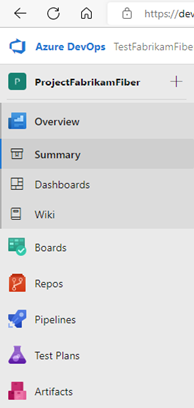
자세한 내용은 Azure DevOps에 연결하는 도구 및 클라이언트를 참조하세요.
대시보드
Azure DevOps는 프로젝트의 데이터 및 워크플로에 대한 개인 설정된 보기를 만들 수 있는 강력한 대시보드 인터페이스를 제공합니다. 대시보드 기능을 최대한 활용하는 방법은 다음과 같습니다.
- 대시보드 추가, 구성 및 관리: 프로젝트의 다양한 측면을 반영하도록 여러 대시보드를 만듭니다. 프로젝트 데이터를 실시간으로 표시하는 다양한 위젯을 추가하고 정렬하여 각 대시보드를 사용자 지정할 수 있습니다.
- 위젯 구성: 프로젝트에 대한 인사이트를 제공하는 위젯을 사용하여 대시보드를 향상시킵니다. 빌드 상태, 테스트 결과 및 작업 항목 쿼리와 같은 정보를 표시하려면 다양한 위젯 중에서 선택합니다.
- 빠르게 탐색: 프로젝트의 다양한 영역으로 이동하는 데 대시보드를 중앙 허브로 사용합니다. 선택 항목만 사용하여 Azure DevOps의 중요한 섹션에 액세스할 수 있는 링크 및 바로 가기를 설정합니다.
- 확장성 지점 사용: Azure DevOps 확장성 지점을 사용하여 대시보드를 추가로 사용자 지정합니다. 비 Microsoft 서비스 통합하거나 고유한 확장1을 만들어 새 기능을 추가할 수 있습니다.
자세한 내용은 대시보드 설명서를 참조 하세요.
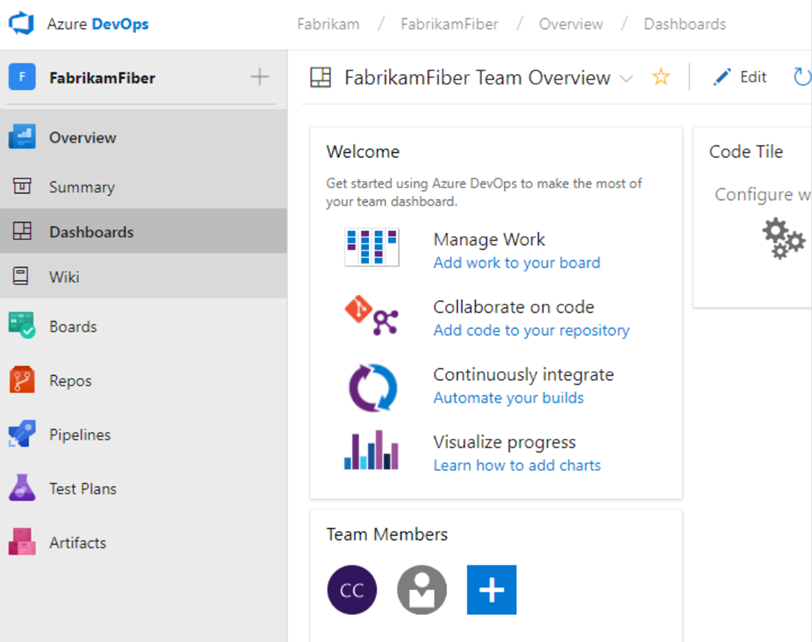
Boards
소프트웨어 개발의 역동적인 환경에서는 효율적인 정보 공유와 작업, 작업, 문제 및 코드 결함에 대한 세심한 추적이 필수적입니다. Microsoft Excel, Microsoft Project 또는 다양한 버그 추적 시스템과 같은 도구는 역사적으로 사용되었지만 Agile 방법론의 채택은 계획 및 개발 프로세스에 혁명을 일으켰습니다.
Azure Boards는 프로젝트 전체에서 계획 및 추적을 간소화하도록 설계된 다음과 같은 Agile 도구를 제공합니다.
- 작업 항목 관리: 다양한 작업 항목을 원활하게 추가하고 업데이트하여 프로젝트를 구성하고 궤도에 유지합니다.
- 쿼리 및 차트: 작업 항목에 대한 사용자 지정 쿼리를 정의하고 통찰력 있는 상태 및 추세 차트를 생성하여 진행률을 시각화합니다.
- 백로그 처리: 제품 백로그를 효율적으로 관리하여 우선 순위가 명확하고 실행 가능하도록 합니다.
- 스프린트 계획: 스프린트 백로그를 활용하여 스프린트를 정밀하게 계획하고 실행하여 팀의 노력을 프로젝트 목표에 맞춥니다.
- 작업 보드 사용률: 실시간 변경 내용을 반영하는 대화형 작업 보드를 통해 스프린트 작업을 검토하고 업데이트합니다.
- 워크플로 시각화: 개발 파이프라인을 명확하게 볼 수 있는 직관적인 보드를 사용하여 프로젝트의 워크플로를 모니터링하고 상태를 업데이트합니다.
- 포트폴리오 관리: 구조화된 개요를 유지하기 위해 서사시 아래의 기능과 기능 아래에 사용자 스토리를 그룹화하여 작업을 계층적으로 구성합니다.
- 스크럼 회의: 매일 스크럼 회의 중에 작업 보드를 사용하여 완료, 남은 작업 또는 차단된 작업을 평가하여 협업적이고 응답성이 뛰어난 팀 환경을 조성합니다.
Azure Boards는 진행 상황으로 업데이트할 수 있는 특정 필드 집합과 연결된 다양한 작업 항목 유형을 지원합니다. 이러한 작업 유형은 프로젝트의 다양한 측면을 추적하는 맞춤형 접근 방식을 제공합니다.
Agile 지원: 스크럼, Kanban 또는 스크럼반을 연습하든 Azure Boards는 이러한 방법론을 용이하게 하는 백로그 및 보드를 제공하여 팀이 결과를 효과적으로 제공할 수 있도록 지원합니다.
프로젝트 관리자와 개발자는 포괄적인 백로그 및 보드를 사용하여 정보를 공유하고 진행 상황을 추적할 수 있습니다. Azure Boards는 프로젝트의 상태에 대한 전체 그림을 제공하여 팀이 추세를 모니터링하고 정보에 입각한 결정을 내릴 수 있도록 합니다.
백로그, 보드 및 계획이 프로젝트 관리 환경을 어떻게 변환할 수 있는지 자세히 알아보려면 백로그, 보드 및 계획을 참조 하세요.
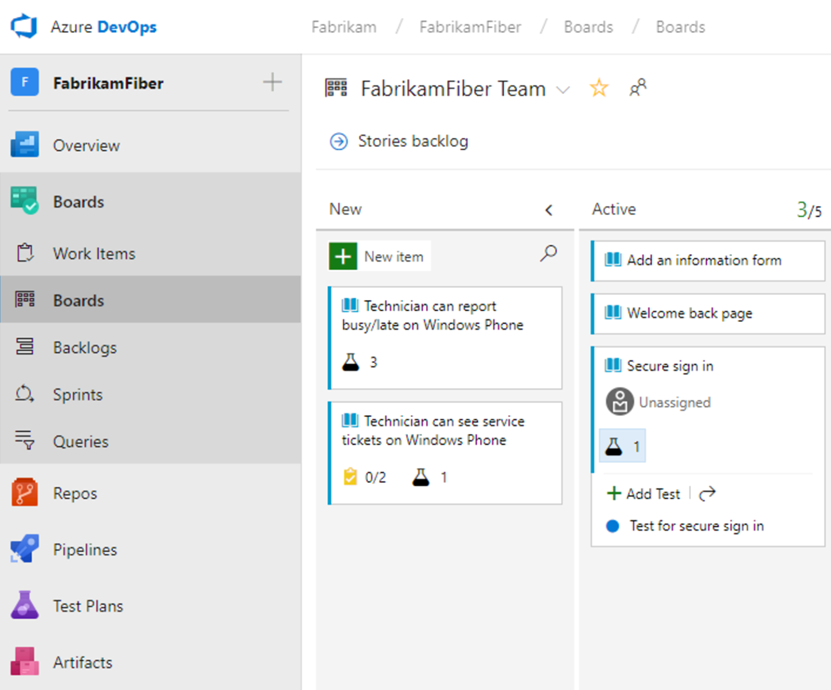
리포지토리
소스 또는 버전 제어 시스템은 개발자가 코드베이스에서 원활하게 공동 작업하고 포괄적인 변경 기록을 유지할 수 있도록 하는 데 중요한 역할을 합니다. 이러한 시스템은 여러 개발자가 참여하는 프로젝트에 없어서는 안 되며, 개발 프로세스 전체에서 일관성과 조정을 보장합니다.

Azure DevOps는 다양한 프로젝트 요구 사항인 Git 및 TFVC(Team Foundation 버전 제어)에 맞게 두 가지 기본 유형의 소스 제어를 지원합니다.
Git
Git은 각 개발자가 전체 리포지토리의 로컬 복사본을 가지고 있는 버전 제어 시스템으로, 오프라인 작업과 간편한 분기 및 병합이 가능합니다. Git은 새 프로젝트의 기본 선택이며 유연성과 견고성에 권장됩니다1.
참고 항목
Azure DevOps의 Git은 표준 Git입니다. 타사 Git 서비스와 함께 Visual Studio를 사용할 수 있습니다. Azure DevOps Server에서 타사 Git 클라이언트를 사용할 수도 있습니다.
Git용 Azure Repos를 사용하여 다음 작업을 수행할 수 있습니다.
- 파일 검토: 리포지토리 내의 각 파일에 대한 변경 내용의 세부 정보 및 기록을 검토합니다.
- 파일 다운로드 및 편집: 리포지토리에서 파일의 로컬 복사본을 가져오고 필요한 수정을 수행합니다.
- 커밋 관리: 리포지토리에 푸시된 커밋을 추적하여 코드 변경 내용의 명확한 기록을 확인합니다.
- 끌어오기 요청 사용: 끌어오기 요청을 만들고, 승인하고, 주석을 달고, 완료하여 공동 작업 코드 검토 프로세스에 참여합니다.
- Git 태그 사용: 쉽게 참조할 수 있는 Git 태그를 사용하여 리포지토리 기록의 특정 지점을 구성하고 표시합니다.
TFVC
TFVC(Team Foundation 버전 제어)는 코드 관리를 간소화하는 중앙 집중식 버전 제어 시스템입니다. 개발자는 로컬 컴퓨터에서 각 파일의 단일 버전으로 작업하는 반면 서버는 변경 내용의 전체 기록을 유지하여 단일 원본을 제공합니다.
TFVC에는 다음과 같은 주요 기능이 포함되어 있습니다.
- 단일 버전 워크플로: 각 개발자의 머신은 현재 버전의 파일을 보유하고 있어 복잡성을 줄이고 팀 전체에서 일관성을 보장합니다.
- 서버 쪽 기록: 변경 내용 및 버전을 비롯한 모든 기록 데이터는 서버에 안전하게 저장되어 프로젝트의 발전에 대한 무결성을 유지합니다.
- 경로 기반 분기: 경로 기반 접근 방식을 사용하여 서버에서 분기를 만들고 관리하므로 명확한 조직과 간단한 병합 프로세스를 사용할 수 있습니다.
Pipelines
빠르고 신뢰할 수 있는 소프트웨어 릴리스를 달성하는 것은 최신 개발 사례의 특징이며, Azure Pipelines는 빌드, 테스트 및 릴리스 프로세스를 자동화하여 이러한 노력의 최전선에 서 있습니다.
- 자동화된 빌드: 코드 체크 인 시 자동화된 빌드를 트리거하도록 Azure Pipelines를 설정하여 모든 변경 내용이 즉시 통합 및 확인되도록 합니다.
- 테스트 통합: 빌드 후 테스트 실행을 통합하여 변경 내용의 유효성을 검사하고, 높은 코드 품질을 유지하고, 문제를 조기에 검색합니다.
- 릴리스 파이프라인: Azure Pipelines의 강력한 릴리스 관리 기능을 사용하여 스테이징에서 프로덕션에 이르는 다양한 환경에서 소프트웨어 빌드의 배포를 관리합니다.
Azure Pipelines에는 다음 기능이 포함됩니다.
- CI(연속 통합): CI를 구현하여 코드 변경 내용을 중앙 리포지토리에 자동으로 병합한 다음 자동화된 빌드 및 테스트를 수행합니다.
- CD(지속적인 업데이트): CD 사례를 사용하여 언제든지 소프트웨어를 안정적으로 릴리스하여 개발에서 프로덕션으로의 경로를 간소화할 수 있는지 확인합니다.
- 빌드 자동화: 정의된 단계 및 트리거를 사용하여 빌드 프로세스를 사용자 지정하여 일관되고 반복 가능한 빌드 환경을 만듭니다.
- 릴리스 관리: 개발 환경에서 프로덕션에 이르는 개발 수명 주기를 미러링하는 구성 가능한 릴리스 파이프라인을 사용하여 동시 릴리스를 감독합니다.
- 배포 자동화: 배포 프로세스를 자동화하여 수동 작업 및 오류 가능성을 줄입니다.
- 승인 워크플로: 승인 워크플로를 통합하여 성공적인 배포의 유효성을 검사하고 빌드를 승격하기 전에 확인 계층을 추가합니다.
- 릴리스 추적: 릴리스가 다른 환경을 진행하면서 모니터링하여 배포 파이프라인에 대한 가시성을 얻습니다.
Azure Pipelines를 사용하여 연속 통합 및 배달을 구현하는 자세한 가이드는 모든 플랫폼에서 연속 통합을 참조하세요.
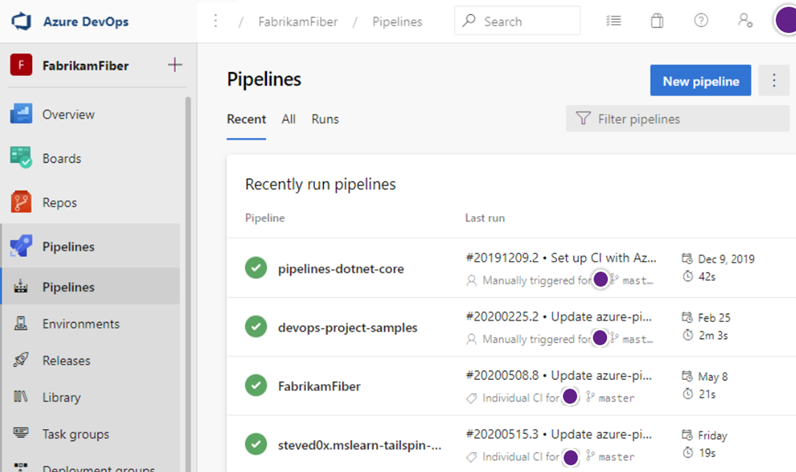
Test Plans
Azure Test Plans는 수동, 예비 테스트 및 자동화된 테스트를 비롯한 다양한 테스트 방법론의 생성, 관리 및 실행을 용이하게 하기 위해 설계된 포괄적인 서비스입니다.
Azure Test Plans에는 다음과 같은 주요 기능이 포함되어 있습니다.
- 워크플로 사용자 지정: 사용자 지정 가능한 테스트 계획, 제품군 및 사례를 사용하여 테스트 워크플로를 조정하여 프로젝트의 요구 사항에 맞게 조정합니다.
- 추적 가능성: 요구 사항을 테스트 사례 및 버그에 직접 연결하고 요구 사항 기반 테스트 도구 모음을 사용하여 엔드 투 엔드 추적 가능성을 달성합니다.
- 테스트 선택: 조건 기반 테스트 선택에 쿼리 기반 테스트 도구 모음을 활용하여 테스트 프로세스를 간소화합니다.
- 사용자에게 친숙한 인터페이스: Excel과 유사한 그리드 인터페이스를 사용하면 테스트 사례를 만들고 관리할 수 있습니다.
- 재사용 가능한 요소: 재사용 가능한 테스트 단계 및 공유 매개 변수를 사용하여 효율성을 향상시켜 테스트 간에 일관성을 향상시킵니다.
- 공동 작업: 검토 및 피드백을 위해 관련자와 테스트 계획, 제품군 및 사례를 공유하여 공동 작업 테스트 환경을 조성합니다.
- 플랫폼 간 실행: 유연성과 편의성을 제공하는 모든 플랫폼의 브라우저에서 직접 테스트를 실행합니다.
- 활동 모니터링: 실시간 차트를 사용하여 테스트 활동을 모니터링하여 테스트 진행률 및 결과에 대한 가시성을 제공합니다.
Azure Test Plans가 테스트 프로세스를 간소화하는 방법에 대한 자세한 내용은 Azure Test Plans 설명서를 참조하세요.
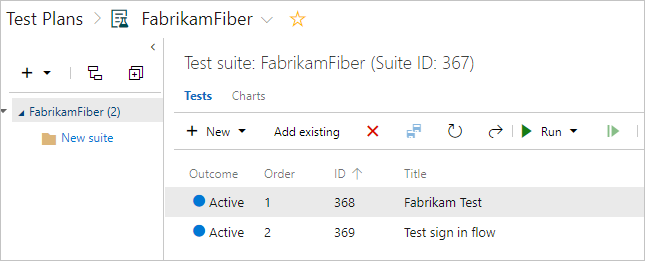
공동 작업 서비스
Azure DevOps는 통신 및 프로젝트 추적을 간소화하도록 설계된 다음 서비스를 통해 팀 협업을 향상시킵니다.
팀 대시보드: 대시보드를 만들고 사용자 지정하여 팀에게 프로젝트 메트릭 및 진행 상황에 대한 실시간 가시성을 제공합니다.
- 프로젝트 위키: 프로젝트의 세부 정보, 지침 및 기술 자료 중앙 집중식으로 쉽게 액세스할 수 있는 위키로 문서화합니다.
- 작업 항목 토론:: 작업 항목 양식 내에서 직접 대화를 용이하게 하여 상황에 맞는 적시에 통신할 수 있습니다.
- 추적 가능성 링크: 작업 항목, 커밋, 끌어오기 요청 등 간에 링크를 설정하여 프로젝트 전체에서 포괄적인 추적 가능성을 보장합니다.
- 경고 및 알림: 팀 구성원에게 프로젝트 업데이트 및 변경 내용에 대한 정보를 유지하도록 개인 설정된 경고 및 변경 알림을 설정합니다. 피드백 관리: 피드백 요청, 제공 및 관리 프로세스를 간소화하여 프로젝트 결과를 지속적으로 개선합니다.
- 분석 및 보고: 분석 서비스 및 Power BI 보고를 사용하여 프로젝트 성능에 대한 인사이트를 제공하고 데이터 기반 결정을 내립니다.
이러한 협업 서비스는 프로젝트 요구와 기회에 신속하게 대응할 수 있는 응집력 있고 정보에 입각한 팀을 유지하는 데 필수적입니다.
서비스 후크
Azure DevOps의 서비스 후크를 사용하면 다른 서비스와의 상호 작용을 자동화하고 간소화하여 프로젝트 내의 이벤트에 신속하게 대응할 수 있습니다. 예를 들어 빌드 프로세스에 오류가 발생하는 경우 팀 디바이스에 즉시 푸시 알림을 보내도록 서비스 후크를 구성할 수 있습니다.
다음과 같은 방법으로 서비스 후크를 활용합니다.
- 사용자 지정 앱 통합: 서비스 후크를 사용자 지정 애플리케이션과 통합하여 작업을 자동으로 시작하고 효율성을 높이고 프로젝트 응답성을 향상합니다.
- 서비스 대상: 다양한 서비스를 서비스 후크의 대상으로 지정하여 프로젝트 이벤트에 대한 광범위한 자동화된 응답을 허용합니다. 서비스 후크를 통해 Azure DevOps와 통합하고 Azure DevOps를 보완하는 다른 앱 및 서비스를 탐색할 수 있는 포괄적인 서비스 목록은 Visual Studio Marketplace를 참조하세요. 서비스 후크에서 지원하는 최신 서비스를 계속 업데이트하려면 서비스 후크와 통합 설명서를 참조하세요.
Azure 클라우드 호스팅 서비스
Azure는 애플리케이션의 개발 및 배포에 필수적인 강력한 클라우드 호스팅 서비스 배열을 제공합니다. 이러한 서비스는 독립적으로 또는 Azure DevOps를 사용하여 원활한 워크플로를 만들 수 있습니다.
주요 이점:
- 포괄적인 지원: Azure의 서비스는 전체 애플리케이션 수명 주기에 필요한 인프라 및 플랫폼 지원을 제공합니다.
- Azure DevOps와의 통합: 이러한 서비스를 Azure DevOps와 결합하여 소스 제어, CI/CD 등을 포함하는 통합 환경을 제공합니다.
개발 프로세스와 원활하게 통합되는 모든 서비스, 기능 및 제품군을 살펴보려면 Azure 제품 디렉터리를 참조하세요.
관리 서비스
공동 작업 소프트웨어 개발 환경 관리는 관리용으로 조정된 다양한 기능과 작업을 제공하는 Azure DevOps를 통해 간소화됩니다. 이러한 도구는 프로젝트 및 팀을 효과적으로 감독하도록 설계되었습니다.
액세스 가능한 관리:
- 웹 포털 관리: Azure DevOps 웹 포털을 통해 대부분의 관리 작업을 편리하게 수행하여 손쉽게 제어할 수 있습니다.
- 포괄적인 설정: 사용자, 팀, 프로젝트 및 조직에 대한 자세한 설정에 액세스하여 개발 환경을 세부적으로 관리할 수 있습니다.
다양한 수준의 설정을 구성하고 관리하는 방법을 포함하여 사용 가능한 관리 기능에 대한 자세한 내용은 사용자, 팀, 프로젝트 및 조직 수준 설정 정보를 참조하세요.